
簡単なことから始めれば誰でもこなせる3D!
VectorWorksで3Dに挑戦

★CADの操作で一番肝心な部分名は画面操作です。ベクターの場合、キーボード操作の得意な人はいいが、そうでない人は大変です。例えば、用紙全体にしたい場合キーボードからCtrl+4キーです。手が動きませんよね。スクールでは右クリックメニュー(コンテキストメニュー)に追加しました。その他にも改善しました。下図をご覧ください。Ver12より画面操作がAutoCad風になり操作しやすくなりました
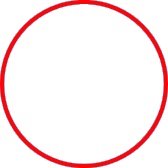
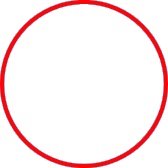
よく使うツールだけを集めました。
画面操作コマンドも当然あります。
右クリックメニューによく使うコマンド
用紙全体・すべての選択を解除・文字
3Dをやる人なら
ワイヤーフレーム・OpenGL
柱状体・回転体・モデル移動など
を追加しました。
★ベクターワークス受講生徒には、無料で作業画面設定ファイルを提供します!
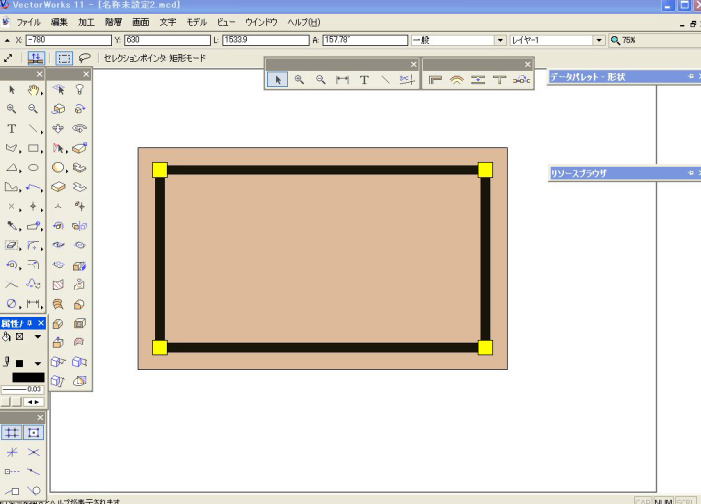

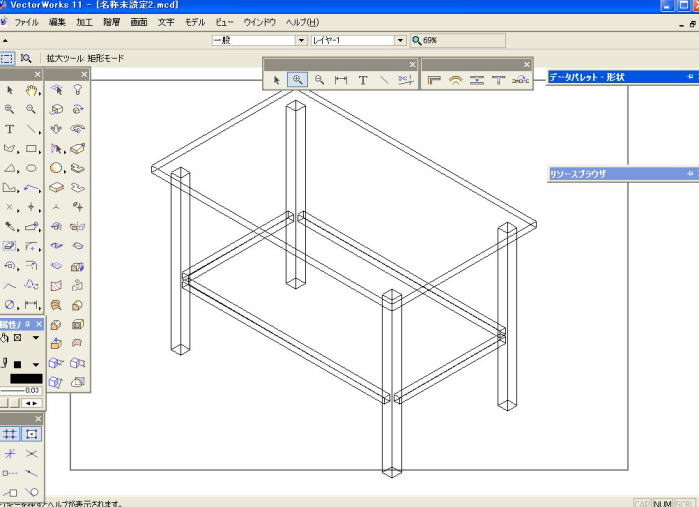
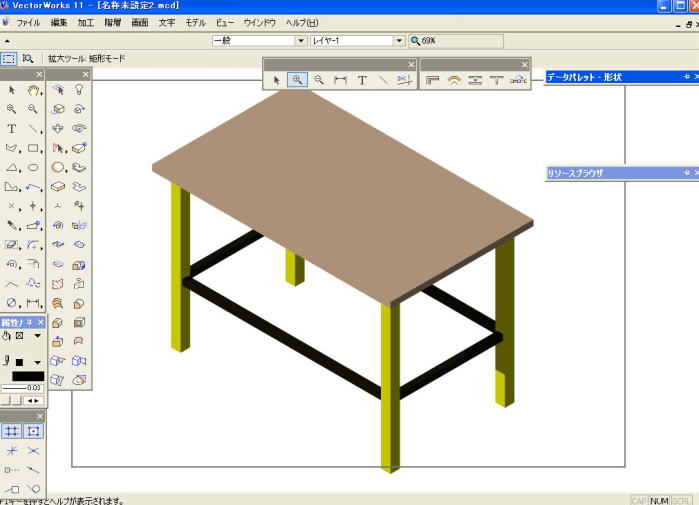
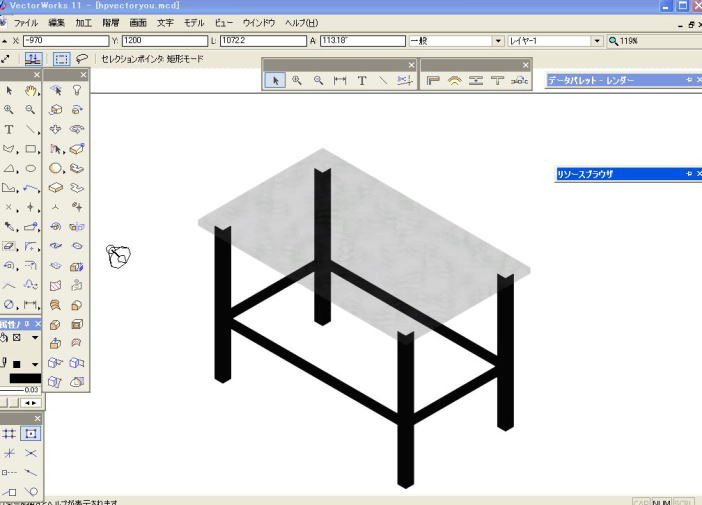
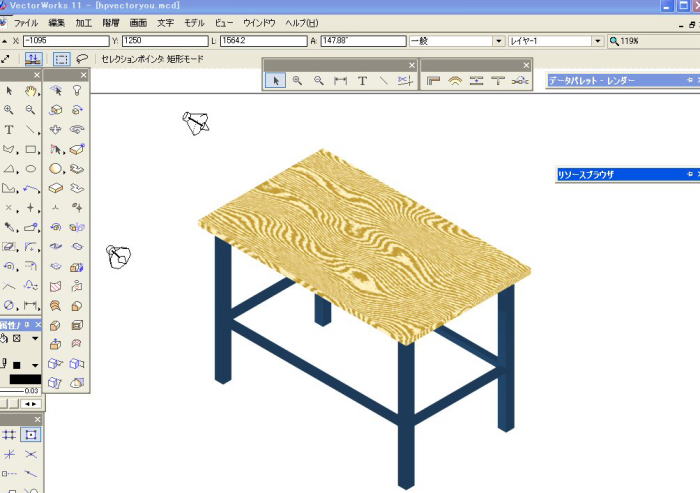
現在レッスンではVer12.5で教えています。
1.2D作図画面で作図する。(でも3D画面でも即モデリングはできます)実際の図面では2Dと3D画面を使い分けて仕上げます。
2.2Dで作図した図形を柱状体コマンドで高さを与える(見た目にはわかりませんが)柱状体コマンドを使うと色がなくなる
3.3D画面に切り替えてみる(いろいろな方向で確認できる)
4.レンダリングをして最初設定した色をみる(仕上げの色とは違う、判別できればどんな色でもよい)
5.仕上げの色を作って希望の配色をする(色を作るのはモデリングより難しいかも)
6.違う色でも試してみる
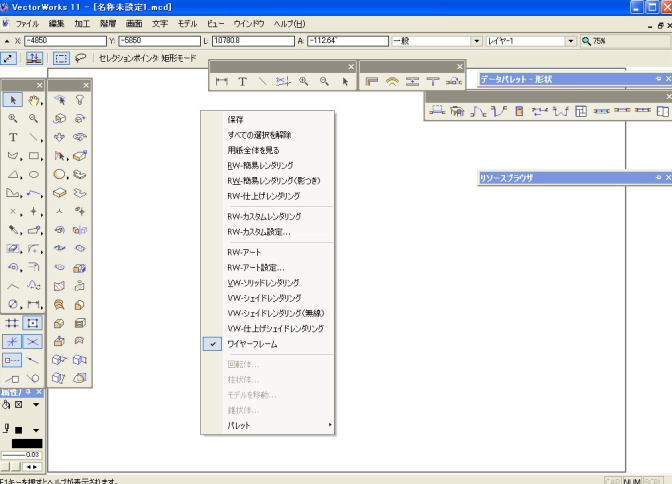
☆ベクターワークスと他のCADと比較した場合の大きな違いは、3D機能があり、面図形を持ち、オブジェクト編集タイプのCADであること。そして、レイヤとクラスを持っていることである。クラスについてはよくわからないという人が多いです。2DCADだけで考えるならそうかもしれませんが、3DCADの段階で意味をもってきます。簡単に言うと、1つのレイヤで3Dモデリングし、(光源、レタリングは1つのレイヤだけに対応するからである)クラスで要素ごとに分けるのである。ただし、レイヤリンク機能を使えばレイヤごとにモデリングは可能であるが、データ交換を考えた場合やはり1つのレイヤでモデリングしたほうがいいのではないでしょうか
※キャドステーションはVectorWorks8.5からの
正規登録ユーザーなのでサポートはバッチリOk